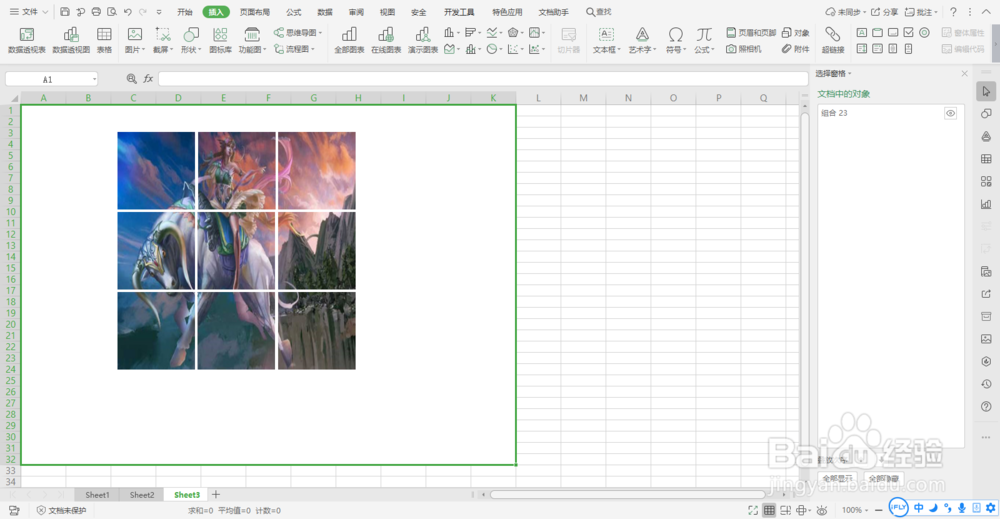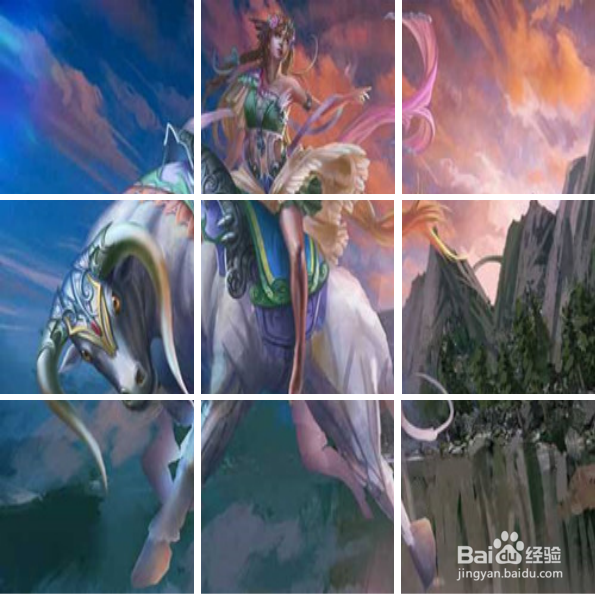1、打开一个excel工作表,选中一片区域合并单元格,如下图所示
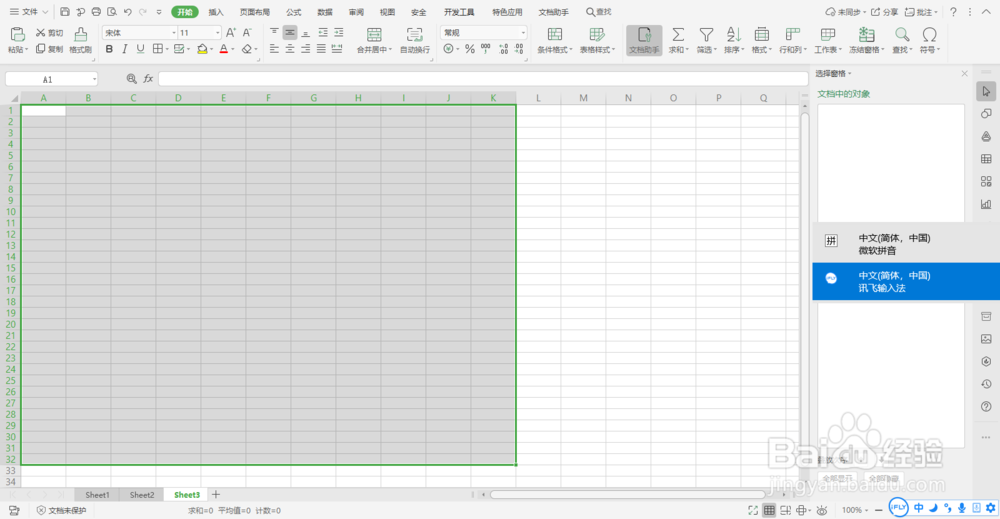
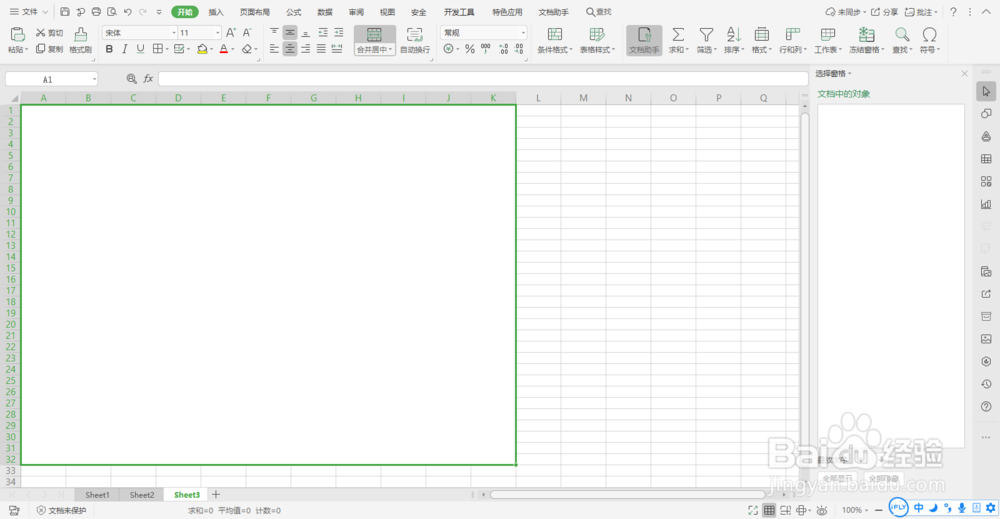
2、在合并单元格后的空白区域,先插入一个正方形,步骤在工具栏中找到插入选项,选择矩形选项,如下图所示
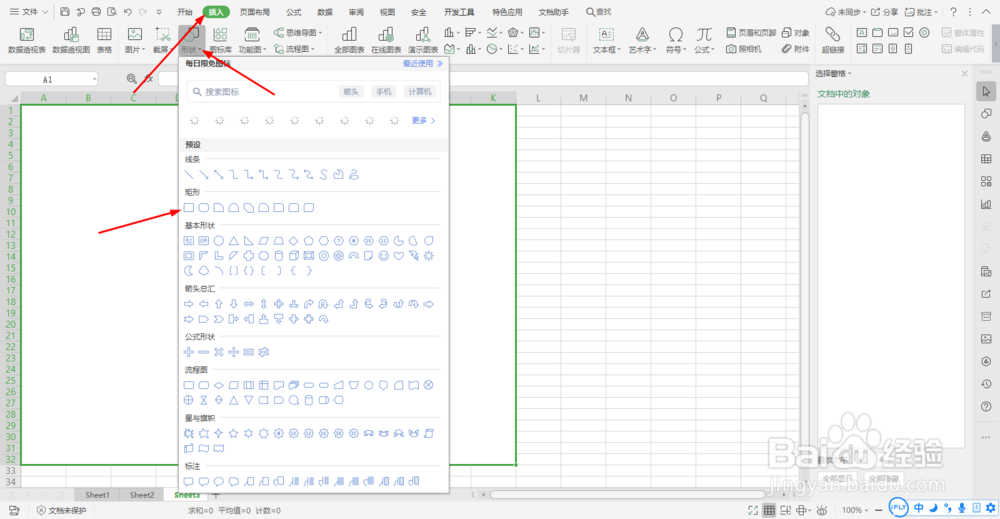
3、单击矩形选项,按住shift+alt键就可以画出正方形,如下图所示
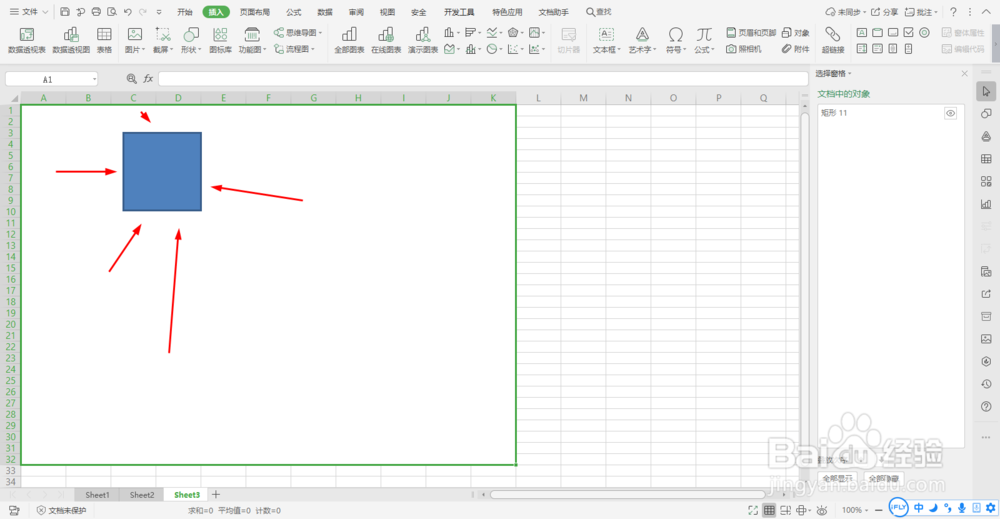
4、但是我们画出来的这个正方形默认是带有轮廓的,所以我们要把轮廓设置为无线条颜色,额鹿赤柝画出来正方形后,选择上方的轮廓选项,单击向下的三角单击无线条颜色即可,再来张对比图,如下图所示
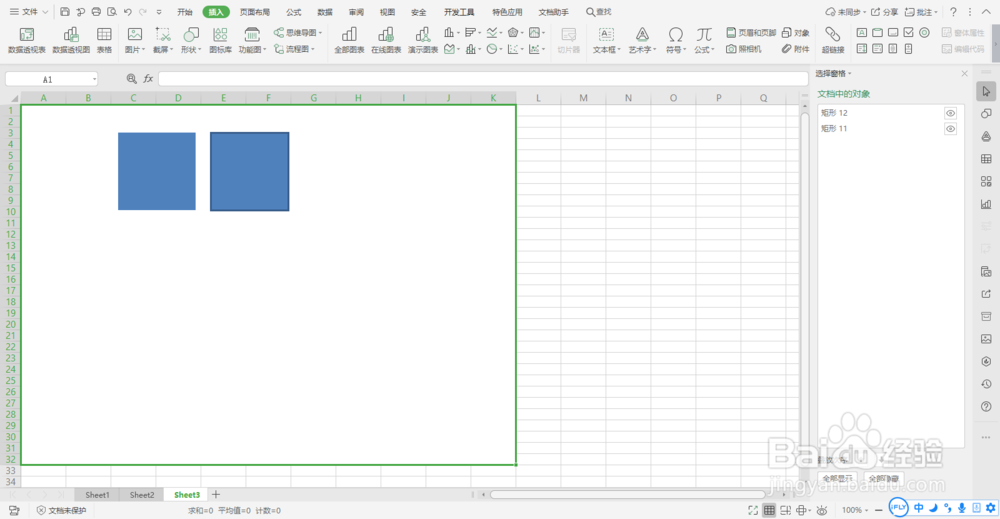
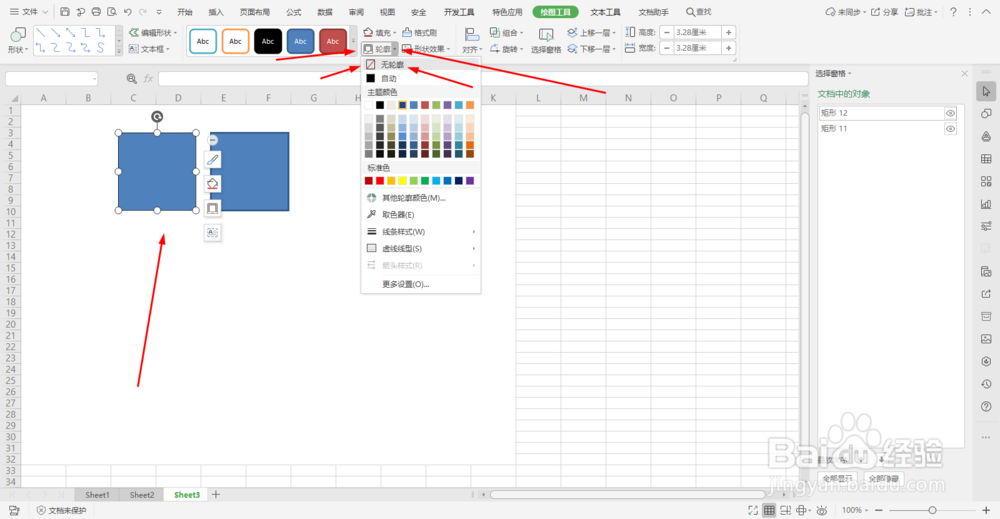
5、设置完无轮廓颜色后按住shift+ctrl键向右复制正方形,复制出来以后在按住CTRL键选中3格正方形,在向下复制两行,如下图所示
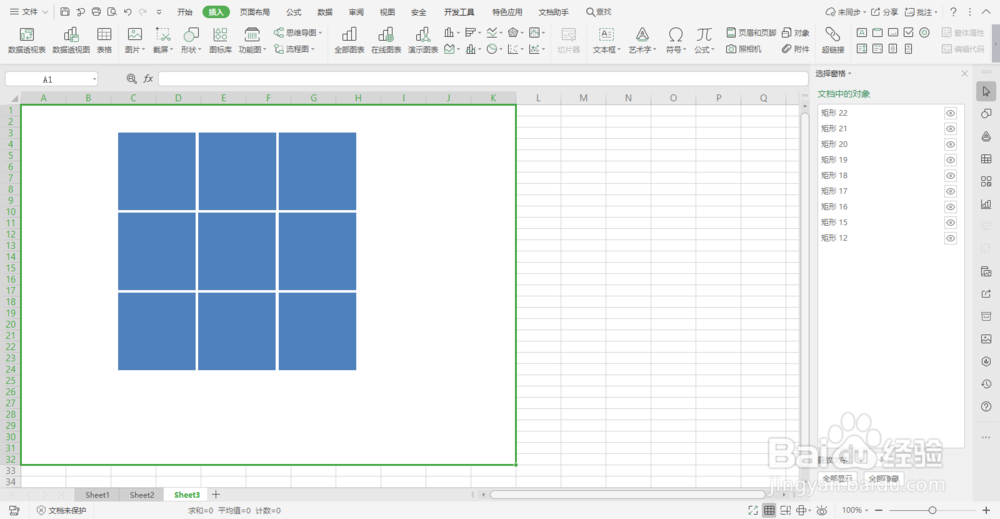
6、按住ctrl键不动依鸱远忡绑次把九个正方形选中,右击找到组合工具并单击这样就9张图片就组合在一起了,接着再工具栏中找到绘图工具,在找到填充,单击填充旁边向下的三角,找到图片或纹理选项,如下图所示
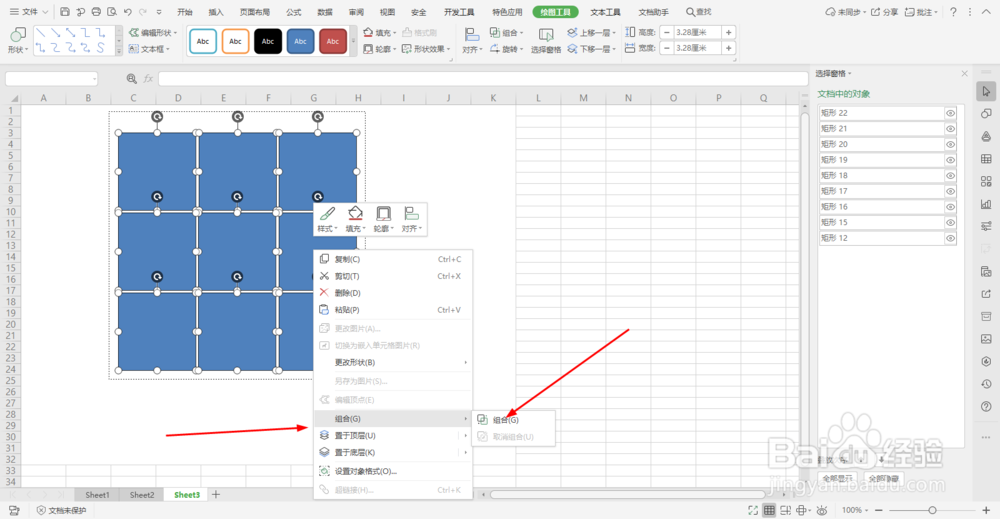
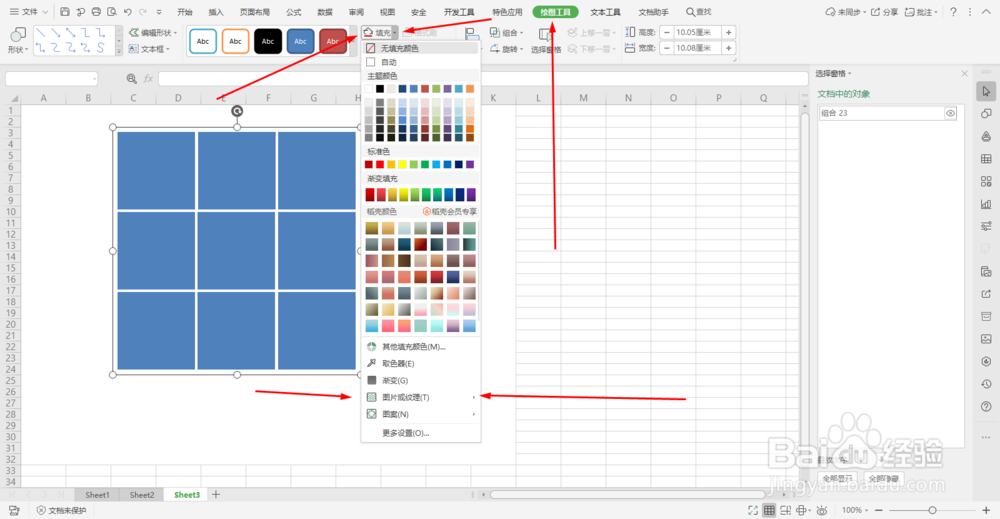
7、把鼠标放在图片或纹理选项上,会出来图片来源选项,我们单击本地图片,选择一张自己喜欢的单击打开就可以了,如下图所示
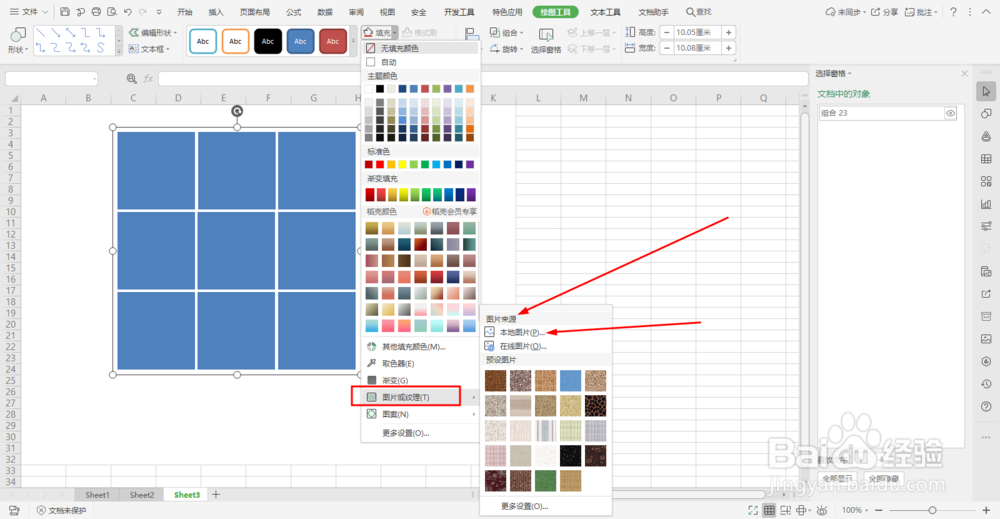
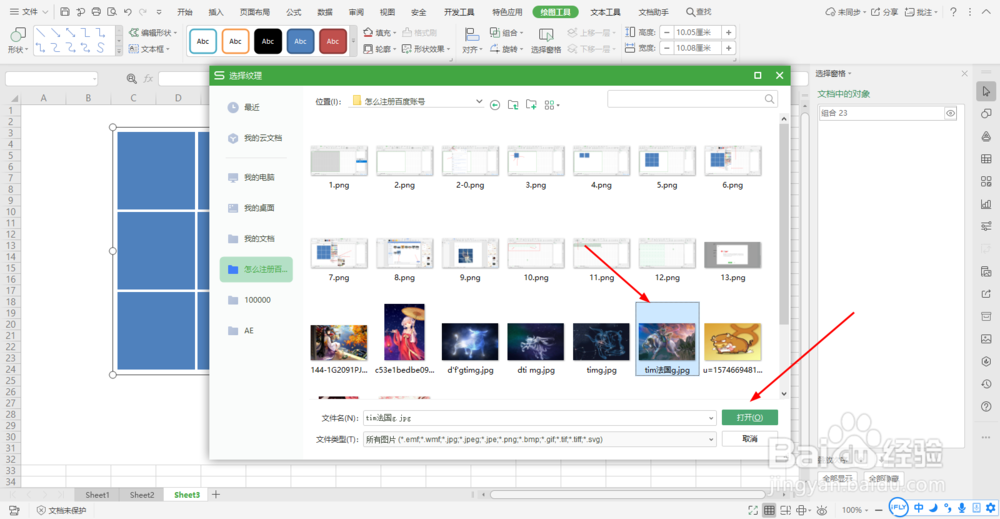
8、单击完打开九宫格就做好了,然后单击选中图片在右击把九宫格另存为图片就可以了,如下图所示